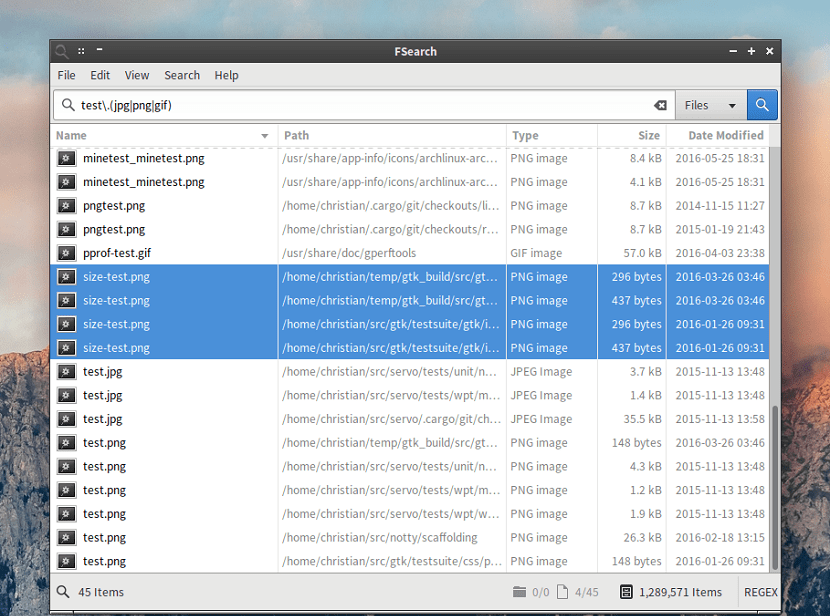
На Linux, много файлови мениджъри имат вградена функция за търсене. Те свършват работата в по-голямата си част. Въпреки това, скоростта на търсене през файловия мениджър не винаги е по желание, за да можем да изберем приложение, изцяло посветено на него.
FSearch е безплатна програма за търсене на файлове с отворен код издаден под лиценза GNU GPL v2. Това приложение е доста бързо и може да се използва на GNU / Linux системи, написано е на C и базирано на GTK + 3.
Това приложение позволява на потребителите да създават и поддържат собствена файлова база данни и да намират файлове в Linux по-ефективно.
По време на първото изпълнение извършва индексиране на файлове и директории, търсенето се извършва в реално време, заявките за търсене се обработват и показват незабавно, докато пишете букви и символи.
Резултатите от търсенето се показват в списък, могат да бъдат сортирани по множество параметри, файлове за търсене или директории, могат също да бъдат отворени в приложението по подразбиране или във файловия мениджър, можете да копирате пътя на файла или директорията в клипборда.
FSearch е самостоятелно приложение и не изисква присъствието на определен файлов мениджър или вашата работна среда. Поддържа се чрез търсене на „регулярни изрази“ въз основа на използването на библиотеката PCRE (Perl Compatible Regular Expression).
Между Основните му характеристики могат да бъдат подчертани:
- Незабавно търсене, докато пишете
- Поддръжка на регулярен израз.
- Поддръжка на филтри (търсене само на файлове, папки или всички).
- Включете и изключете конкретни папки, които да бъдат индексирани.
- Бързо сортиране по име на файл, път, размер или модифицирана дата.
- Персонализиращ се интерфейс.
- Независимо бюро.
- Минимални зависимости.
- Малка употреба на паметта (както твърд диск, така и RAM).
- Поддръжка на UTF8.
- Предлагат се клавишни комбинации.
Как да инсталирам Fsearch на Linux?
За да инсталират този инструмент на своите системи, те трябва да изпълнят една от следните стъпки, за да го инсталират според дистрибуцията на Linux, която използват.
В случай на тези, които са потребители на Ubuntu, Linux Mint или каквато и да е дистрибуция, получена от тях. Трябва да добавим хранилище към системата, за това ще отворим терминал с Ctrl + Alt + T и ще изпълним в него:
sudo add-apt-repository ppa:christian-boxdoerfer/fsearch-daily
sudo apt-get update
E ние инсталираме приложението с:
sudo apt install fsearch
за В случай на потребители на Debian или системи, базирани на това, можем да компилираме приложението в системата, като напишете следните команди:
sudo apt-get install git build-essential automake autoconf libtool pkg-config intltool autoconf-archive libpcre3-dev libglib2.0-dev libgtk-3-dev libxml2-utils
Изтегляме изходния код и компилираме с:
git clone https://github.com/cboxdoerfer/fsearch.git
cd fsearch
./autogen.sh
./configure
make
sudo make install
докато за тези, които са потребители на Arch Linux, Manjaro, Antergos или каквато и да е дистрибуция, получена от Arch Linux ние инсталираме от хранилищата AUR със:
aurman -S fsearch-git
Si са потребители на Fedora или производни производни на тази дистрибуция по същия начин, по който можем да компилираме, трябва да инсталираме само някои зависимости с:
sudo dnf install automake autoconf intltool libtool autoconf-archive pkgconfig glib2-devel gtk3-devel git
Изтегляме и компилираме с:
git clone https://github.com/cboxdoerfer/fsearch.git
cd fsearch
./autogen.sh
./configure
make
sudo make install
И накрая, за тези, които са openSUSE потребителите могат да инсталират от услугата за изграждане на OpenSUSE само с едно щракване от следната връзка.
Настройване на Fsearch
След като сте инсталирали приложението в системата, е необходимо да изградите база данни. За да изградите тази база данни, те трябва да отворят програмата и да кликнат върху "Редактиране". В менюто „Редактиране“ изберете бутона „Предпочитания“, за да отворите областта за настройки на приложението.
Dentro de конфигурационни параметри, щракнете върху раздела "база данни". Поставете отметка в квадратчето „актуализиране на базата данни при зареждане“, за да се актуализира автоматично базата данни.
след това отидете и изберете „Добавяне“, за да добавите ново местоположение за приложението.
Във файловия изследовател добавете / home /, тъй като това е основната директория, която съдържа файловете.
Кликнете върху „Файл“, след това върху „Актуализиране на базата данни“, за да завършите процеса на настройка.
И сте готови с него, можете да започнете да използвате приложението за търсене на файлове.
Много интересно, друга страхотна програма е Kfind, която можете също да търсите по съдържанието на файловете, датите и т.н. Благодаря ти.
инсталира с:
sudo apt инсталирайте fsearch-trunk
Много добро приложение ...
Запитване ... Как да направите fsearch показване на файлове с размер над 2gb ... В моя случай той го пропуска ...